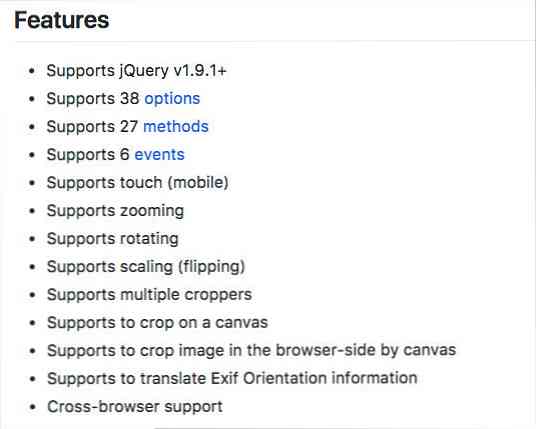Rajaa, Muokkaa ja tulosta valokuvia Windows 7 Media Centerissä
Windows Media Center on mukava sovellus henkilökohtaisten valokuvien hallintaan ja näyttämiseen, mutta joskus on tarpeen tehdä joitakin perusmuokkauksia kuviin. Katsomme tänään, miten kuvat voidaan rajata, muokata ja tulostaa suoraan Windows 7 Media Centeristä.
Valitse Windows Media Centerin kuvakirjastosta valokuva, johon haluat työskennellä, napsauta hiiren kakkospainikkeella ja valitse Kuvan tiedot. Voit käyttää tätä vaihtoehtoa myös Media Center -kaukosäätimellä napsauttamalla ”I” nappi. Huomautus: Huomaat, että sinulla on mahdollisuus kiertää kuvaa tästä valikosta. Se on saatavilla myös seuraavalla näytöllä.

Kierrä kuvaa
Nyt näet lisää vaihtoehtoja Kuvan tiedot näyttö. Tästä voit kiertää, tulostaa tai koskettaa ylös, poistaa tai polttaa CD / DVD-levyn. Voit kiertää kuvaa yksinkertaisella valinnalla Kiertää. Huomautus: Jos haluat, että valokuva tallennetaan uudella suuntauksella, sinun on valittava Tallentaa kosketusnäytöstä, jonka tarkastelemme myöhemmin artikkelissa.

Jokainen napsautus kääntää kuvaa 90 astetta myötäpäivään. Näkyviin tulee kuvan tiedot, jotka näkyvät kuvan tiedot -näytössä napsautuksen jälkeen Kiertää.

Tulosta kuva
Valitse Kuvan tiedot -näytössä Tulosta.

Klikkaus Tulosta uudelleen. Media Center tulostaa automaattisesti oletustulostimeen, joten varmista, että haluamasi kohdetulostin on asetettu oletuksena.

Rajaa ja muokkaa valokuvia
Voit muokata tai rajata valokuvaa valitsemalla Ehostaa.

Touch Up -vaihtoehdot sisältävät, sato, Kontrasti, ja Punainen silmä poistaminen. Ensin valitsemme sato -painikkeella rajata valokuva.

Näet kuvan rajausalueen peittokuvan.

Valitse yksi alla olevista painikkeista rajataaksesi rajattavan alueen sijainnin, koon ja suunnan.

Kun olet tyytyväinen valintaan, napsauta Tallentaa.

Sinua pyydetään vahvistamaan tallennus. Klikkaus Joo tallentaa muutokset pysyvästi.

Voit myös hakea Kontrasti tai Punainen silmä valokuvia. Näitä asetuksia ei ole lisätty. Voit vain vaihtaa kontrastin tai punaisen silmän päälle tai pois valitsemalla vaihtoehdon.

Muista napsauttaa Tallentaa ennen kuin poistut, jos olet tehnyt muutoksia, joita haluat pysyvästi soveltaa valokuviin. Tämä sisältää kuvien pyörittämisen.

Vaikka tätä menetelmää ei todennäköisesti korvata suosikkikuvankäsittelyohjelmistolla, se antaa sinulle mahdollisuuden tehdä perusmuokkauksia ja tulostaa valokuvia suoraan Windows Media Centeristä. Media Center -kaukosäätimen avulla voit jopa tehdä kaikki muutokset lepotuolisi mukavasti.